Activer les serveurs UC pour le cluster EMCC (Extension Mobility Cross Cluster)
Options de téléchargement
-
ePub (1.8 MB)
Consulter à l’aide de différentes applications sur iPhone, iPad, Android ou Windows Phone -
Mobi (Kindle) (1.5 MB)
Consulter sur un appareil Kindle ou à l’aide d’une application Kindle sur plusieurs appareils
Langage exempt de préjugés
Dans le cadre de la documentation associée à ce produit, nous nous efforçons d’utiliser un langage exempt de préjugés. Dans cet ensemble de documents, le langage exempt de discrimination renvoie à une langue qui exclut la discrimination en fonction de l’âge, des handicaps, du genre, de l’appartenance raciale de l’identité ethnique, de l’orientation sexuelle, de la situation socio-économique et de l’intersectionnalité. Des exceptions peuvent s’appliquer dans les documents si le langage est codé en dur dans les interfaces utilisateurs du produit logiciel, si le langage utilisé est basé sur la documentation RFP ou si le langage utilisé provient d’un produit tiers référencé. Découvrez comment Cisco utilise le langage inclusif.
À propos de cette traduction
Cisco a traduit ce document en traduction automatisée vérifiée par une personne dans le cadre d’un service mondial permettant à nos utilisateurs d’obtenir le contenu d’assistance dans leur propre langue. Il convient cependant de noter que même la meilleure traduction automatisée ne sera pas aussi précise que celle fournie par un traducteur professionnel.
Contenu
Introduction
Ce document décrit la fonctionnalité de cluster croisé de mobilité des extensions qui est introduite dans Cisco Unified Communications Manager (CUCM) 8.0 et versions ultérieures.
Conditions préalables
Conditions requises
Aucune spécification déterminée n'est requise pour ce document.
Components Used
Les informations contenues dans ce document sont basées sur les versions de matériel et de logiciel suivantes
- CUCM 9.X et versions ultérieures
The information in this document was created from the devices in a specific lab environment. All of the devices used in this document started with a cleared (default) configuration. If your network is live, make sure that you understand the potential impact of any command.
Informations générales
Solution EMCC
EMCC s'attaque au problème des clusters croisés de mobilité des numéros de poste et spécifie les enregistrements croisés. L'enregistrement croisé implique ces caractéristiques :
- L'utilisateur du cluster domestique se connecte à un téléphone lors de la visite du cluster.
- La procédure de connexion transmet les informations de périphérique dans la base de données de cluster de base de données de base de données.
- La base de données de cluster domestique crée un périphérique temporaire avec le profil de périphérique utilisateur.
- Le serveur TFTP du cluster domestique crée le fichier de configuration du téléphone.
- Après la connexion, la visite du cluster dirige le téléphone vers le serveur TFTP du cluster domestique.
- Le téléphone télécharge sa configuration TFTP à partir du serveur TFTP de cluster domestique (HC), puis effectue des enregistrements croisés avec le cluster domestique Cisco Unified Communications Manager.
Configuration
1. Activation du service
Accédez à Cisco Unified Serviceability > Tools > Service Activation.
Sélectionnez un serveur et activez ces services en cochant la case en regard de chaque service :
- Cisco CallManager
- Cisco TFTP
- Mobilité de poste Cisco
- Cisco Bulk Provisioning Service (peut être activé uniquement sur l'éditeur)

2. Service téléphonique EM
-
Accédez à CUCM Administration > Device > Device Settings > Phone Services.
- Créez un service de téléphonie Extension Mobility.
- Dans Administration CUCM, accédez à Device > Device Settings > Phone Services.
Cliquez sur Add New, puis renseignez les champs de la fenêtre IP Phone Services Configuration comme suit :
- Nom du service : Mobilité des postes.
- Nom du service ASCII : Mobilité des postes.
- Description de service : Mobilité des postes.
- URL du service : http://10.89.80.19:8080/emapp/EMAppServlet?device=#DEVICENAME#&EMCC=#EMCC#
- URL de service sécurisé : https://10.89.80.19:8443/emapp/EMAppServlet?device=#DEVICENAME#&EMCC=#EMCC#
- Cochez la case Activer.
10.Cliquez sur Enregistrer pour enregistrer le service de téléphonie Extension Mobility.

3. Ajouter un profil de périphérique aux utilisateurs qui ont besoin d'EM
Accédez à CUCM Administration > Device > Device Settings > Device Profile.
- Ajoutez un profil de périphérique aux utilisateurs qui ont besoin de la substitution de poste. Le profil de périphérique est utilisé pour superposer un périphérique réel lorsque l'utilisateur se connecte (à la fois pour Extension Mobility et EMCC). Effectuez les étapes suivantes :
1. Dans CUCM Administration, accédez à Device > Device Settings > Device Profile.
2. Ajoutez un nouveau profil de périphérique pour un type de périphérique spécifique avec un protocole spécifique, en attribuant un nom significatif au nouveau profil de périphérique. Exemple :Profil de périphérique 7971 SCCP.
3. Dans le nouveau profil de périphérique, configurez le champ CSS EMCC.
4. Cet espace de recherche d'appels (CSS) est appliqué à la configuration réelle du périphérique lorsque l'utilisateur voyage et utilise un téléphone IP d'un autre cluster (de visite).
5. Configurez ce champ comme si vous définissez le champ CSS dans la fenêtre Configuration du téléphone d'un téléphone IP local.
- Reportez-vous à la section Routage des appels EMCC pour plus de détails sur le champ CSS EMCC.
- Ajoutez un numéro de répertoire (DN) au nouveau profil de périphérique. Exemple :4001
- Dans la fenêtre Configuration du numéro de répertoire, sélectionnez l'option Configurer le périphérique (<nom du nouveau profil de périphérique>) dans la liste déroulante Liens connexes.
- Vous revenez à la fenêtre Configuration du profil de périphérique.
- Dans la fenêtre Device Profile Configuration, sélectionnez l'option Subscribe/Unsubscribe Services dans la liste déroulante Liens connexes.
- Dans la fenêtre contextuelle qui s'affiche, sélectionnez le service Extension Mobility dans la zone de liste déroulante Sélectionner un service.
- Cliquez sur Next (Suivant).
- Cliquez sur Enregistrer et fermez la fenêtre contextuelle.
- La fenêtre Device Profile Configuration (Configuration du profil de périphérique) s'affiche, comme illustré dans cette image.
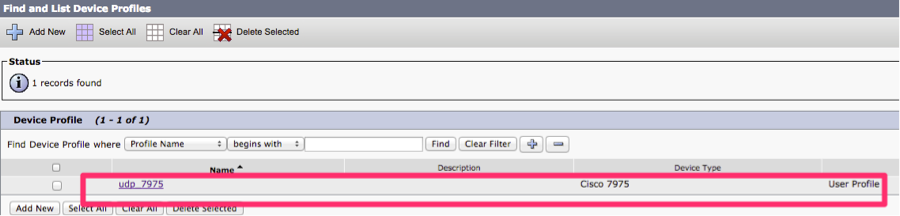
4. Configurer l'utilisateur final
- Ajouter des utilisateurs pour Cisco EMCC :
- Dans Cisco Unified Communications Manager Administration, sélectionnez User Management > End User.
- Cliquez sur Ajouter nouveau pour ajouter un nouvel utilisateur final.
- Dans la fenêtre Configuration de l'utilisateur final qui s'affiche, configurez au moins les champs suivants : ID utilisateur, mot de passe, code PIN, nom de famille, prénom.
- Dans le volet Extension Mobility, cochez la case Enable EMCC.
- Sélectionnez le profil de périphérique que vous avez configuré à l'étape 3 dans le volet Liste Profils disponibles du volet Mobilité de poste.
- Utilisez la flèche vers le bas pour déplacer le profil de périphérique vers le volet de liste Profils contrôlés.
- Cliquez sur Save pour enregistrer la configuration de l'utilisateur final.



5. Activer le module EM sur les périphériques
- Vérifiez le module EM sur la page Téléphone.
- Abonnez-vous au service téléphonique EMCC .
- Accédez à CUCM Administration > Device > Phone.

- Services d'abonnement/de désabonnement

- Jusqu'à présent, cette configuration doit être effectuée sur les clusters domestiques et les clusters de visites.
6. Configurer la gestion des certificats en bloc
Accédez à CUCM OS Administration > Security > Bulk Certificate Management.
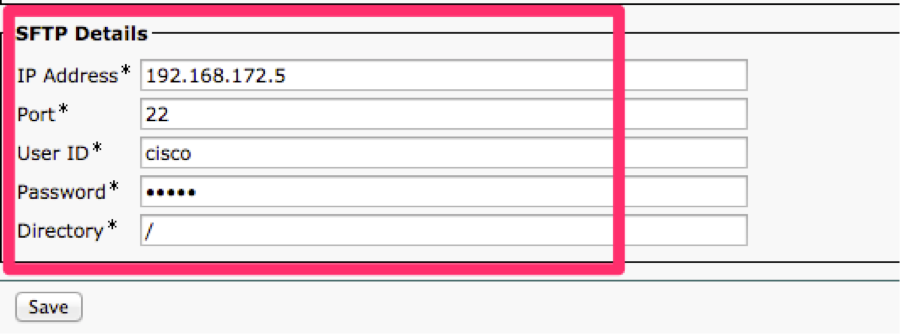
7. Exporter
- Type de certificat : Tous, puis exportez, comme illustré dans cette image.
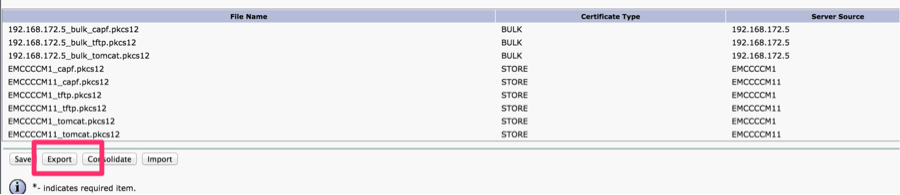
8. Consollidate
- Type de certificat : Tout ça, consolidez.

9. Importer
- Type de certificat : Tout, importez.
Note: Après avoir importé tous les certificats de chaque cluster, pour chaque cluster, vous devez redémarrer CUCM
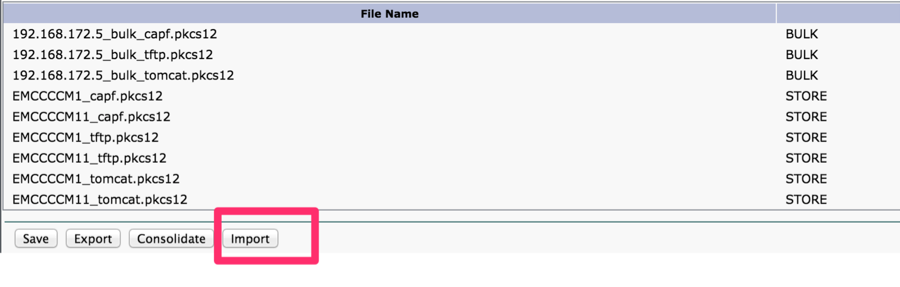 10. Activer les appels vidéo
10. Activer les appels vidéo
- Afin d'activer EMCC pour les appels vidéo, configurez Common Phone Profile (Device > Device Settings > Common Phone Profile) ou configurez Enterprise Phone Configuration (System > Enterprise Phone Configuration) pour activer les appels vidéo.
- Dans l'une ou l'autre fenêtre, définissez la liste déroulante Fonctionnalités vidéo comme Activé. (Ce paramètre peut être activé par défaut par cluster.)
11. Configurer le modèle EMCC
- Ajouter des périphériques EMCC - Ajouter des modèles EMCC :
- CUCM Administration, Bulk Administration > EMCC > EMCC Template > Click Add New.

12. Insérer/mettre à jour la configuration EMCC
- Add EMCC devices : définissez le modèle EMCC par défaut.
- Dans Administration CUCM, sélectionnez Bulk Administration > EMCC > Insert/Update EMCC.
- Cliquez sur Mettre à jour les périphériques EMCC.
- Dans la liste déroulante Modèle EMCC par défaut, sélectionnez le modèle de périphérique EMCC que vous avez configuré à l'étape 11.
- Cliquez sur Exécuter immédiatement.
- Afin de vérifier si le travail s'est exécuté correctement, choisissez Bulk Administration > Job Scheduler et recherchez l'ID de travail de votre travail. Vérifiez que votre travail a bien fonctionné.
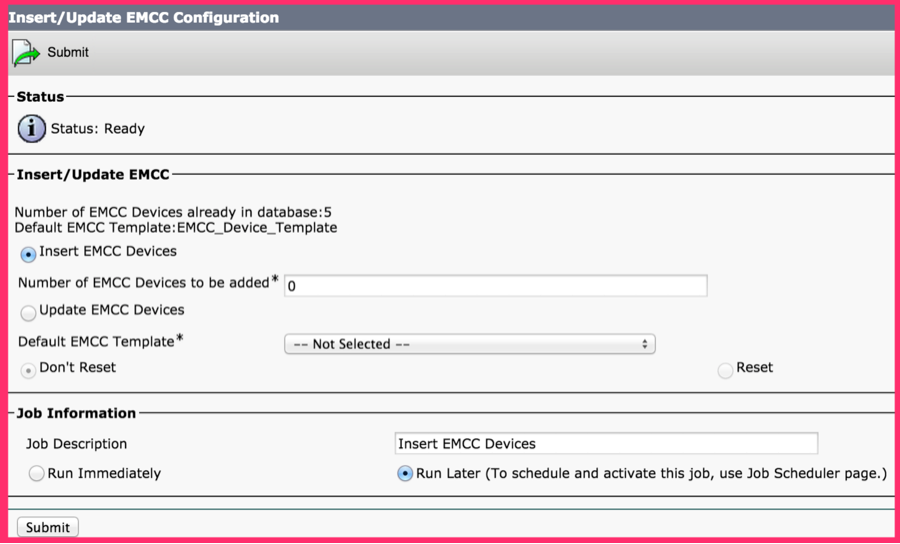
13. Insérer/mettre à jour la configuration EMCC
- Ajouter des périphériques EMCC > Insérez les périphériques EMCC.
- Dans CUCM Administration, naviguez Bulk Administration > EMCC > Insert/Update EMCC.
- Cliquez sur Insérer des périphériques EMCC.
- Modifiez la valeur du champ Nombre de périphériques EMCC à ajouter.
- Cliquez sur Exécuter immédiatement.
- Actualisez cette fenêtre et vérifiez que le nombre de périphériques EMCC déjà dans la valeur de base de données affiche maintenant le nombre de périphériques que vous avez ajoutés (par exemple, 5).
- Vous pouvez également naviguer dans Bulk Administration > Job Scheduler pour vérifier si le travail s'est terminé correctement.
- Nombre maximal de périphériques de base EMCC à ajouter.
- Inclure EMCC dans le nombre total d'appareils pris en charge dans le cluster, à l'aide de ce calcul : téléphones + (2 x appareils EMCC) <= MaxPhones.
- Les systèmes CUCM spécifient une valeur MaxPhones de 60 000.
- La connexion EMCC n'affecte pas le nombre de licences utilisées dans le cluster domestique.
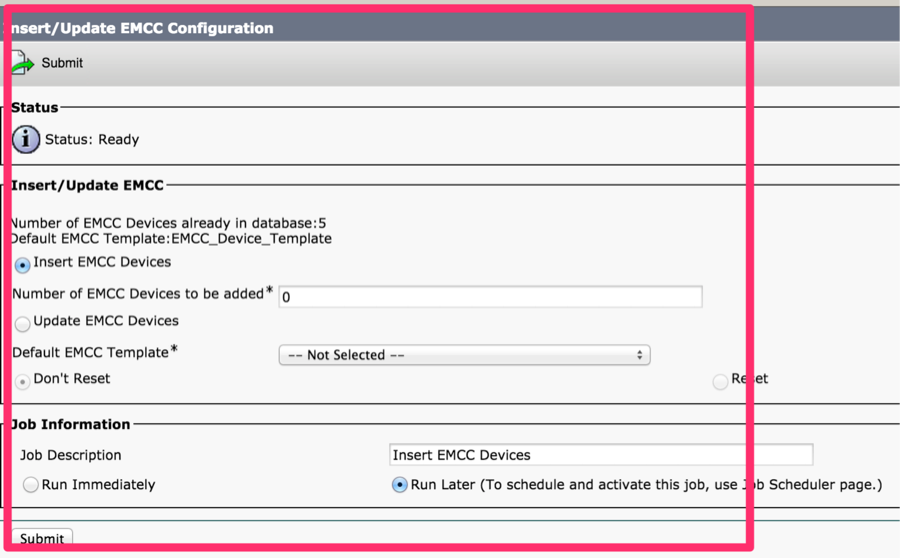
14.Configurer le filtre de géolocalisation
- Configurez les paramètres d'entreprise et ajoutez un filtre de géolocalisation :
- Dans Administration CUCM, sélectionnez System > Enterprise Parameters.
- Pour le paramètre d'entreprise ID de cluster, configurez un ID de cluster unique pour chaque cluster participant.
- Dans Administration CUCM, naviguez System > Geolocation Filter.
- Cliquez sur Ajouter nouveau.
- Créez un filtre de géolocalisation.
- Exemple de nom : Filtre de géolocalisation EMCC.
- Spécifiez les critères de correspondance, tels que Pays, État et Ville.
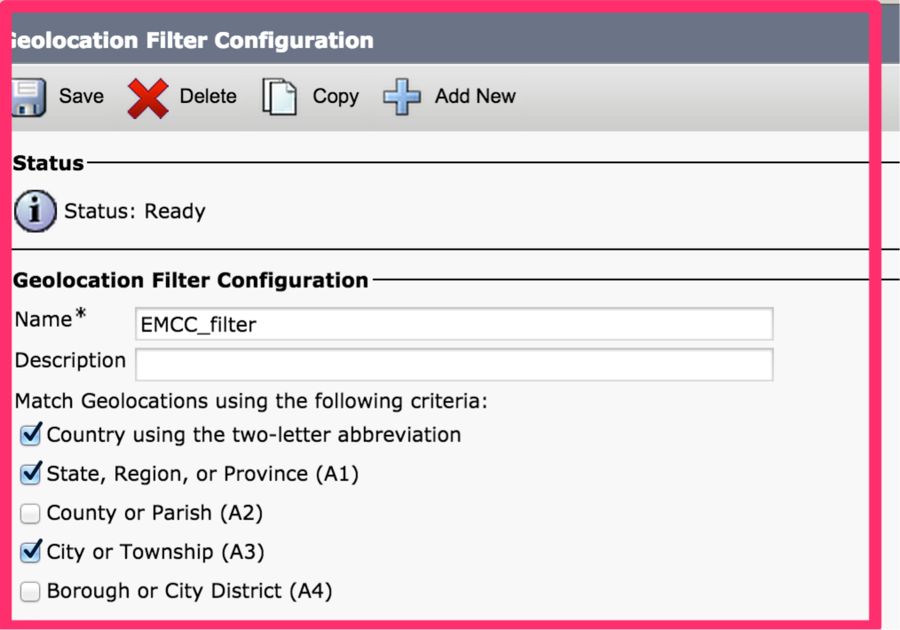
15.Configuration de la fonctionnalité EMCC
- Configurez les paramètres de la fonction EMCC :
- Dans Cisco Unified Communications Manager Administration, naviguez Advanced Features > EMCC > EMCC Feature Configuration.
- Dans la fenêtre Configuration des fonctionnalités EMCC qui s'affiche, configurez les paramètres suivants : Serveur TFTP par défaut pour le périphérique de connexion EMCC, Filtre de géolocalisation EMCC, Serveur par défaut pour la mise à jour du cluster distant.
Note: Chaque paramètre de fonction doit être préalablement configuré pour que vous puissiez les sélectionner dans la zone de liste déroulante associée à chaque paramètre de fonction.
Note: Vous pouvez conserver les valeurs par défaut pour d'autres paramètres de fonction EMCC ou les modifier si nécessaire.
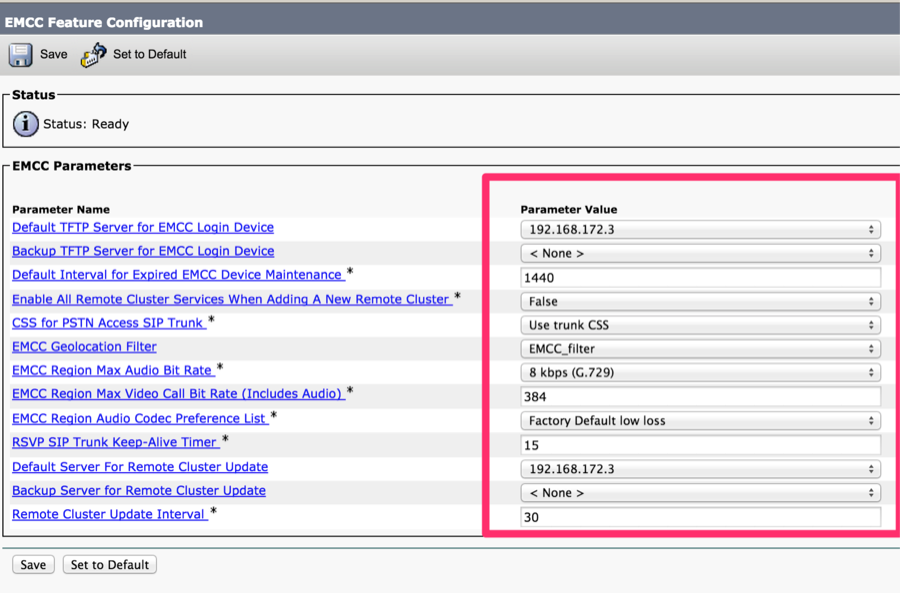
16.Configuration de la liaison SIP
- Configurez une ou deux liaisons SIP intercluster pour EMCC.
Note: Vous pouvez configurer une agrégation pour les services RTN Access et RSVP Agent (étape 17) ou une agrégation pour chaque service. Vous n'avez pas besoin de plus de deux liaisons SIP EMCC.
- Dans Administration CUCM, sélectionnez Device > Trunk.
- Cliquez sur Ajouter nouveau.
- Spécifiez les paramètres suivants : Type de liaison : Trunk SIP, type de service de liaison : Grappes de mobilité des numéros de poste
- Cliquez sur Next (Suivant).
- Dans la fenêtre Trunk Configuration qui s'affiche, spécifiez les paramètres dans le volet Device Information. Ces valeurs montrent des valeurs d'exemple. Name : EMCC-ICT-SIP-Trunk-1 et pool de périphériques : Par défaut
- Dans le volet SIP Information, spécifiez les paramètres suivants : SIP Trunk Security Profile : Profil de liaison SIP non sécurisé et profil SIP : Profil SIP standard
- Dans le volet Configuration de la géolocalisation, spécifiez ce paramètre : Envoyer les informations de géolocalisation : Cochez cette case.
- Cliquez sur Save pour enregistrer la liaison SIP intercluster pour EMCC.
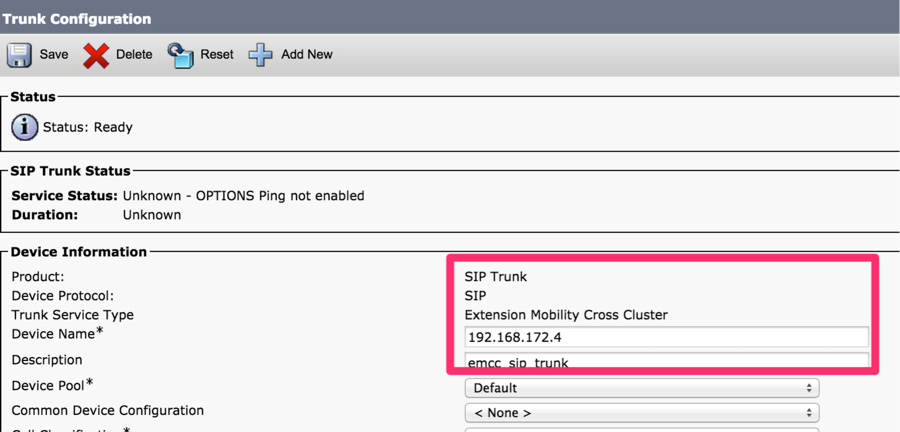
17. Configurer le profil de service
- Configurer le profil de service intercluster EMCC :
- Dans Administration CUCM, sélectionnez Advanced Features > EMCC > EMCC Intercluster Service Profile.
- Cochez la case Actif dans le volet EMCC.
- Cochez la case Actif dans le volet Accès PSTN.
- Dans la liste déroulante Ligne principale SIP d'accès PSTN, sélectionnez une ligne principale SIP que vous avez configurée à l'étape 16.
- Cochez la case Actif dans le volet Agent RSVP.
- Dans la liste déroulante Liaison SIP de l'agent RSVP, sélectionnez une autre liaison SIP que vous avez configurée à l'étape 16.
- Cliquez sur Valider pour valider vos paramètres.
- Si aucun message d'échec ne s'affiche dans la fenêtre contextuelle, cliquez sur Enregistrer.
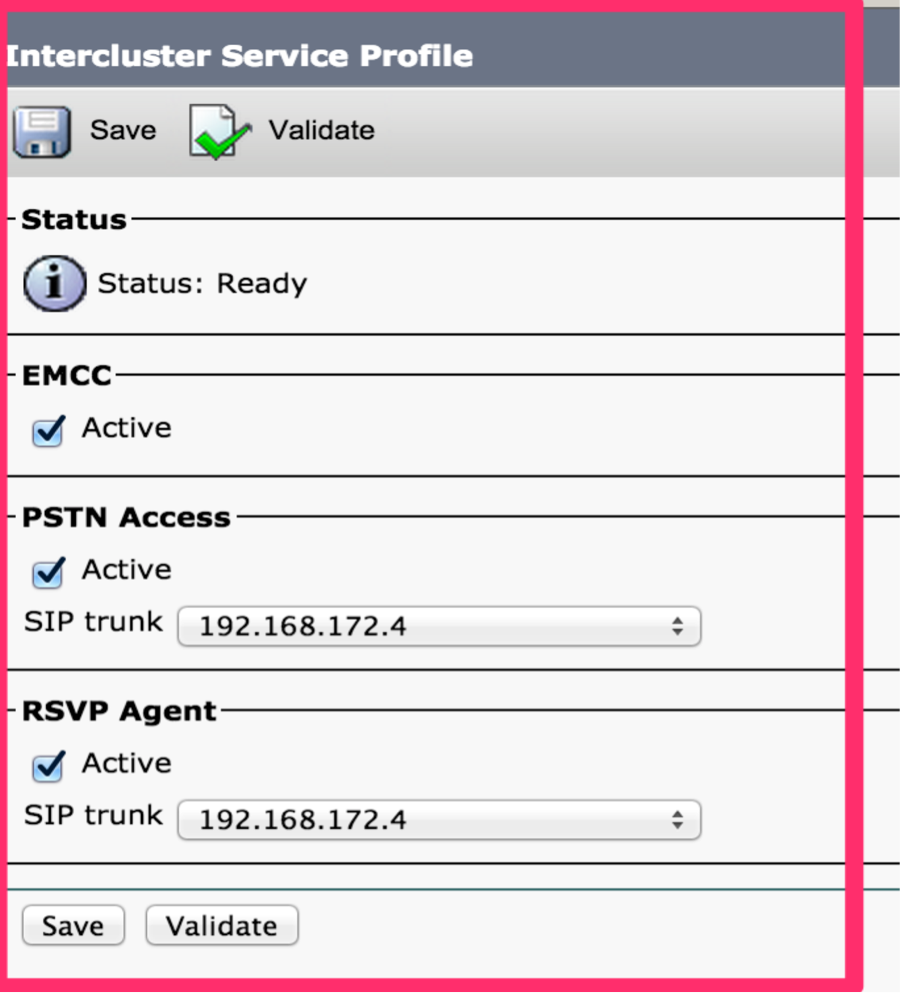
18.Configuration du service de cluster distant
- Configurer les services de cluster distant EMCC :
- Accédez à CUCM Administration > Features > Remote Cluster.
- Cliquez sur Ajouter nouveau.
- Dans la fenêtre Remote Cluster Configuration qui s'affiche, configurez les paramètres suivants : ID de cluster : Assurez-vous que cet ID de cluster correspond à la valeur de paramètre d'entreprise de l'ID de cluster des autres clusters et du nom complet : Utilisez l'adresse IP du cluster distant ou un nom de domaine qui peut être résolu vers n'importe quel noeud du cluster distant.
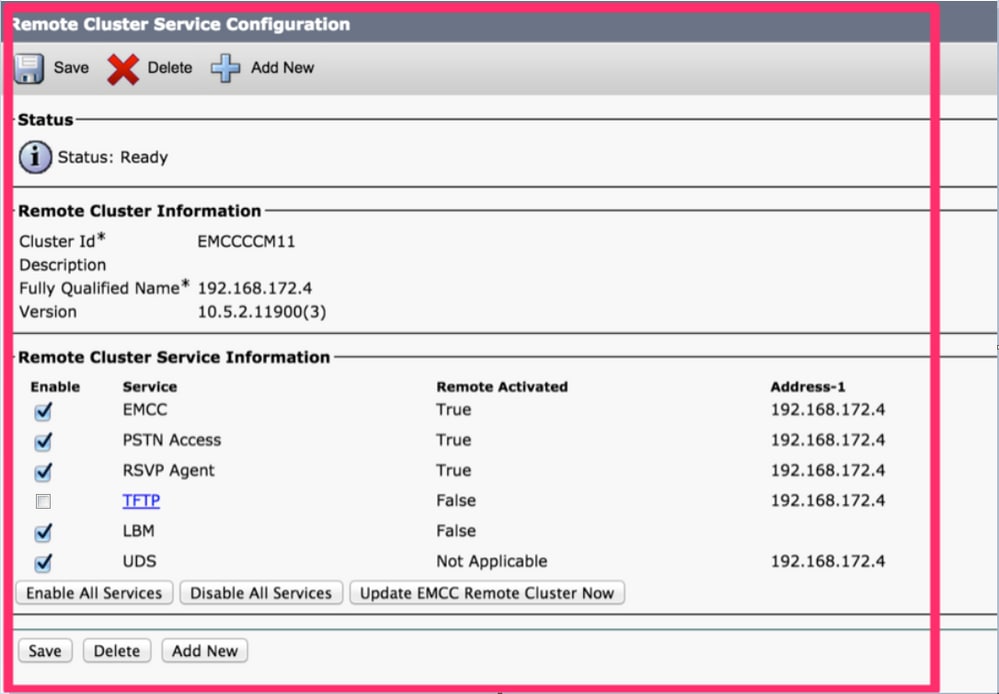
Note: TFTP est intentionnellement désactivé, car le proxy TFTP n'est pas pris en charge par EMCC. La section Configurer les services de cluster distant du Guide de configuration des fonctionnalités de Cisco Unified Communications Manager indique ce qui suit :
Pour le cluster croisé de mobilité des extensions, la case TFTP doit toujours être désactivée.
19.Configurer le paramètre de service
- Configurer les paramètres de service :
- Accédez à CUCM >System > Service Parameters.
- Dans la liste déroulante Serveur, sélectionnez un serveur.
- Dans la liste déroulante Service, sélectionnez le service Cisco Extension Mobility.
- Cliquez sur le bouton Avancé en haut de la fenêtre.
- Si nécessaire, configurez ces paramètres de service dans le volet Paramètres de cluster (Paramètres qui s'appliquent à tous les serveurs) : Durée de connexion maximale inter-cluster et proxy EMCC Allow : Définissez cette valeur sur True.
- Remarque Pour EMCC, les journaux d'appels sont toujours effacés.
- Remarque Pour EMCC, plusieurs connexions sont toujours autorisées.
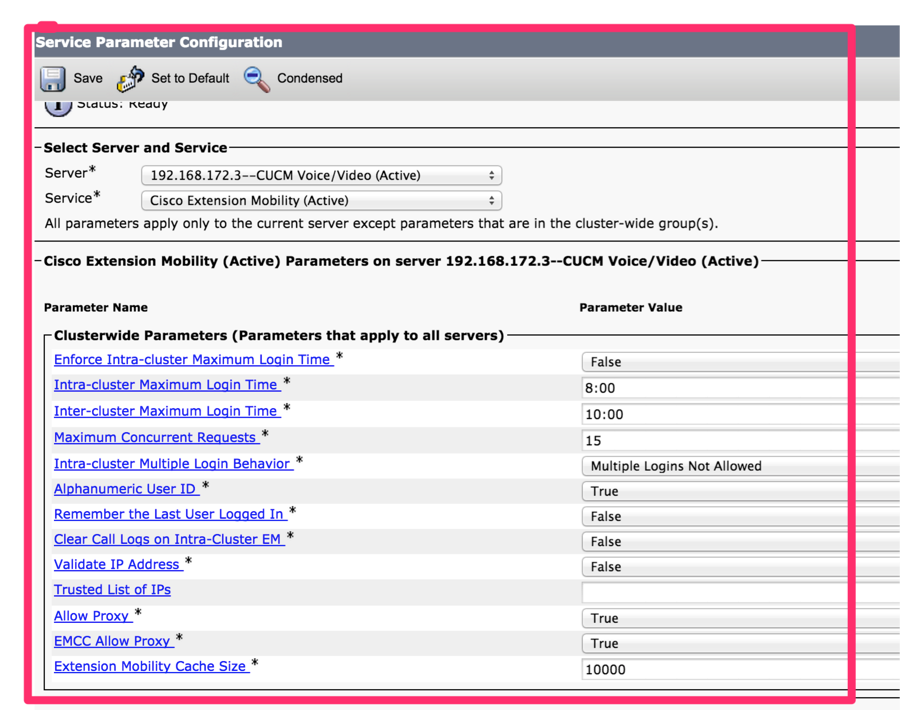
Vérification
Accédez à Device > Phone > Verify, comme illustré dans cette image.

Dépannage
Pour le dépannage des problèmes liés à EMCC, reportez-vous à l'article suivant. Dépannage du cluster EMCC (Extension Mobility Cross Cluster)
Défauts connus lors de la configuration d'EMCC
CSCuy43181  Erreur lors de l'importation du certificat en bloc de 10.5.2.13900-2 ou supérieur vers les versions inférieures.
Erreur lors de l'importation du certificat en bloc de 10.5.2.13900-2 ou supérieur vers les versions inférieures.
CSCvd78861  Problème avec la configuration des fonctions de secours et la fonction EMCC de fournisseurConfigHelp pour Fallback
Problème avec la configuration des fonctions de secours et la fonction EMCC de fournisseurConfigHelp pour Fallback
CSCvn19301  :: Les modules d'extension ne s'allument pas avec les téléphones SCCP utilisant EMCC
:: Les modules d'extension ne s'allument pas avec les téléphones SCCP utilisant EMCC
CSCvn30046  :: Échec des appels de liaison SIP EMCC lors de la connexion au cluster CUCM 12.x
:: Échec des appels de liaison SIP EMCC lors de la connexion au cluster CUCM 12.x
CSCvw78247  "&EMCC=#EMCC#" ajouté à l'URL du service de mobilité des numéros de poste
"&EMCC=#EMCC#" ajouté à l'URL du service de mobilité des numéros de poste
CSCvw50430  L'API EM 12.5 SU3 renvoie un seul serveur pour EMCC
L'API EM 12.5 SU3 renvoie un seul serveur pour EMCC
CSCvn52593  EMCC échoue avec la connexion indisponible(0)
EMCC échoue avec la connexion indisponible(0)
CSCvn57656  TOUT LANG : ccmadmin : Caractères endommagés dans le profil de service d'intercluster EMCC
TOUT LANG : ccmadmin : Caractères endommagés dans le profil de service d'intercluster EMCC
CSCvt97890  Les appels EMCC acheminés via la liaison SIP EMCC ne présentent pas le nom d'appel du périphérique d'origine
Les appels EMCC acheminés via la liaison SIP EMCC ne présentent pas le nom d'appel du périphérique d'origine
CSCvs39175  CM 12.0(1) Feature Configuration Guide ne mentionne pas que le certificat ITLRecovery est nécessaire pour EMCC
CM 12.0(1) Feature Configuration Guide ne mentionne pas que le certificat ITLRecovery est nécessaire pour EMCC
Historique de révision
| Révision | Date de publication | Commentaires |
|---|---|---|
1.0 |
29-Jul-2016 |
Première publication |
Contribution d’experts de Cisco
- Sivakumar ShanmugamCisco TAC
- Patrick KinaneCisco TAC
Contacter Cisco
- Ouvrir un dossier d’assistance

- (Un contrat de service de Cisco est requis)
 Commentaires
Commentaires